「お知らせ」メニューは社内掲示板のような役割をすることができます。お知らせページは最新のものが全文、更新されると古いお知らせは下部にタイトルのみ表示(タイトルをクリックすると全文表示)されます。
お知らせの作成
お知らせ画面にアクセス
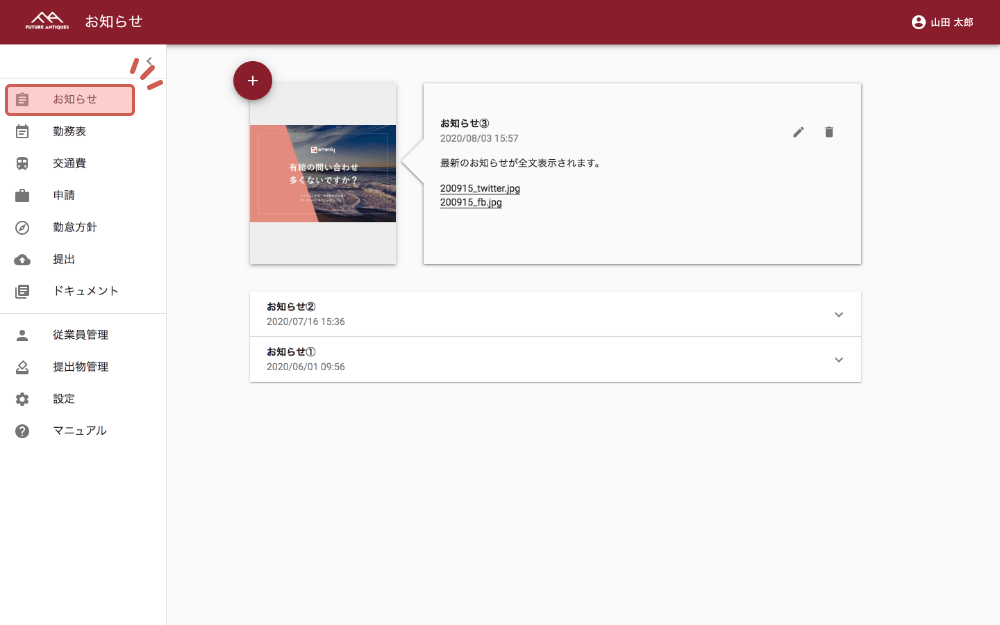
お知らせの追加・編集を行うには、左のメニューバーより「お知らせ」をクリックします。
お知らせの追加
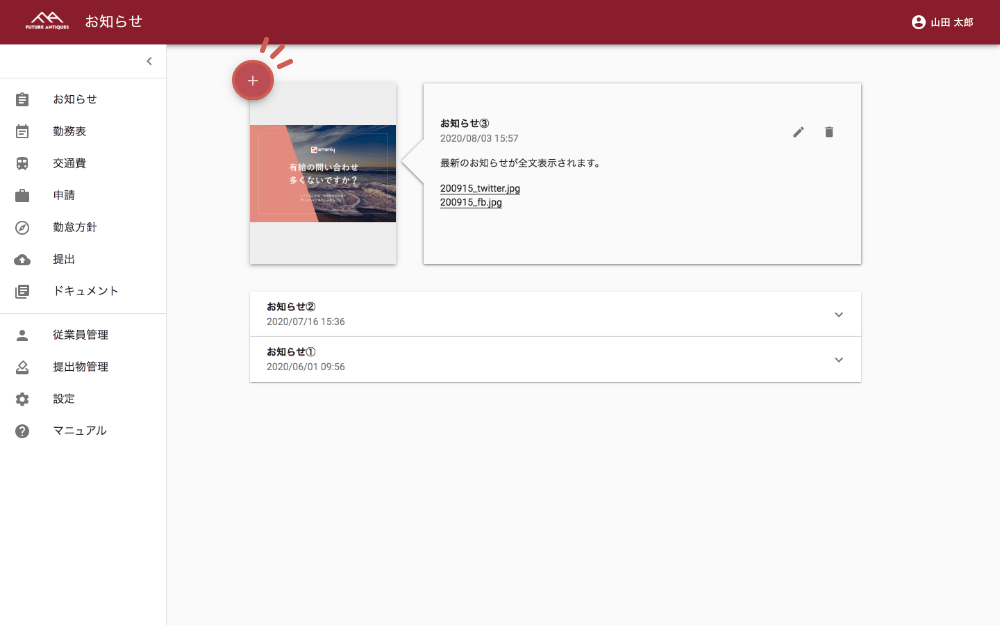
「+」をクリックします。
お知らせの入力
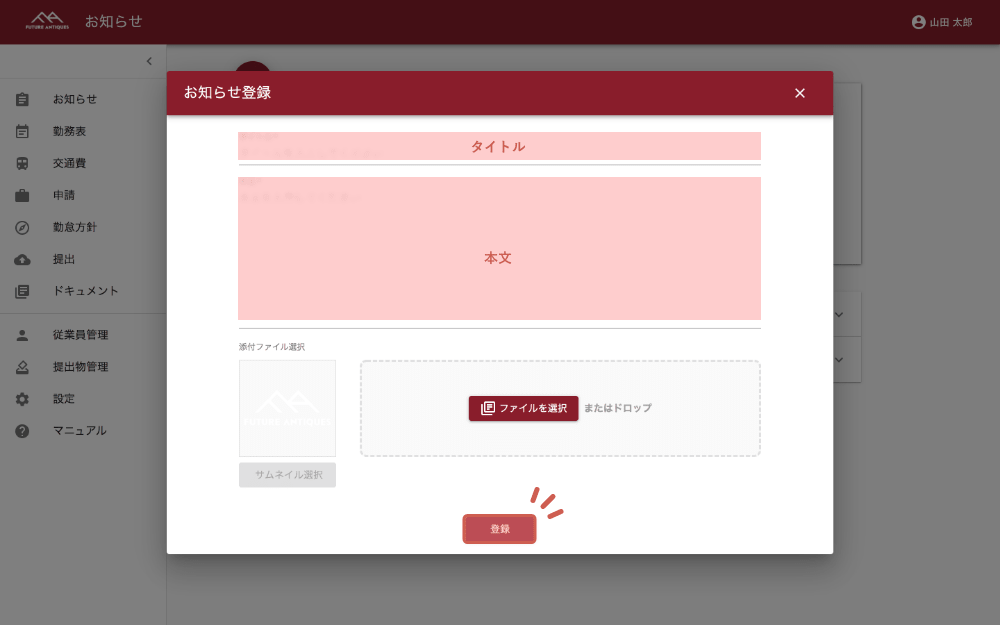
「タイトル」「本文」を入力し、必要があれば「添付ファイル」を添付します。入力が完了したら「登録」をクリックします。
サムネイル画像を変更したい
添付している画像であれば、サムネイルはどの画像にすることも可能です。添付ファイルエリアの横にある「サムネイルの選択」をクリックすると、選択画面が表示されます。設定したい画像をクリックし右下の「保存」をクリックします。
お知らせの編集
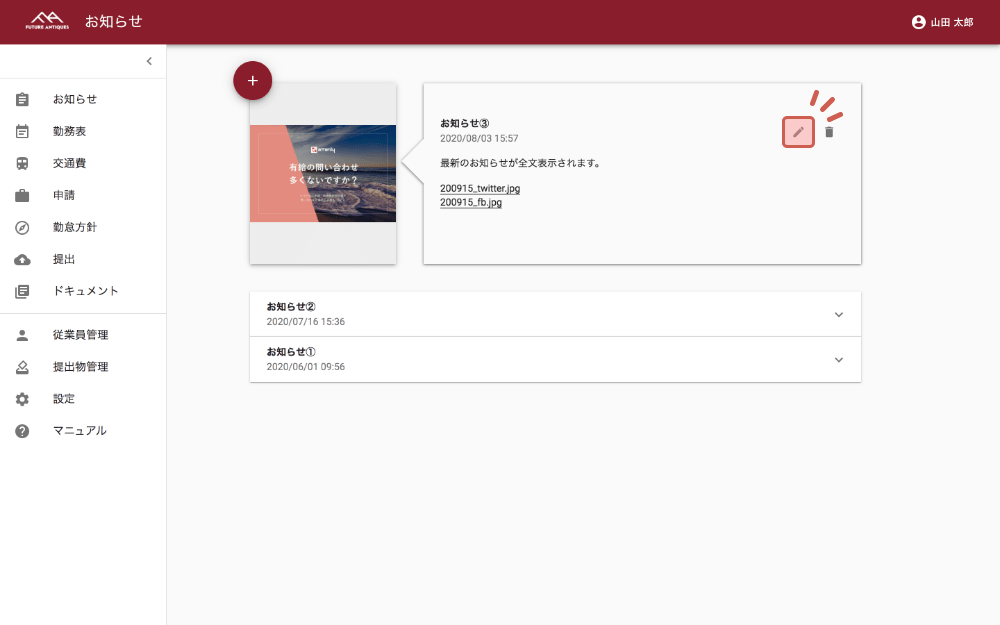
一度登録したお知らせを編集するにはお知らせ横にある編集アイコンをクリックします。 編集が完了したら「登録」をクリックします。
お知らせの削除
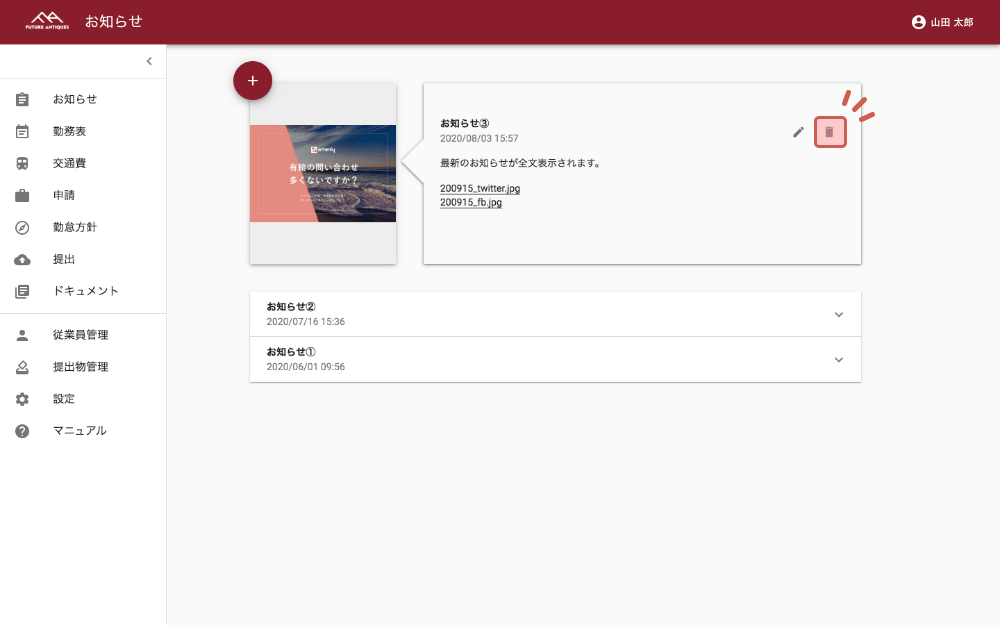
編集アイコンの横にあるゴミ箱アイコンをクリックしてください。
■スマホ版
スマホからもお知らせ投稿が利用できるようになりました。
お知らせの作成・投稿方法をご紹介します。
お知らせの編集・削除に関して
スマホ版では、お知らせの編集・削除ができない仕様となっておりますので投稿の際はご注意ください。
※スマホ版でのお知らせの編集・削除機能は順次追加予定
お知らせの作成
お知らせ画面にアクセス
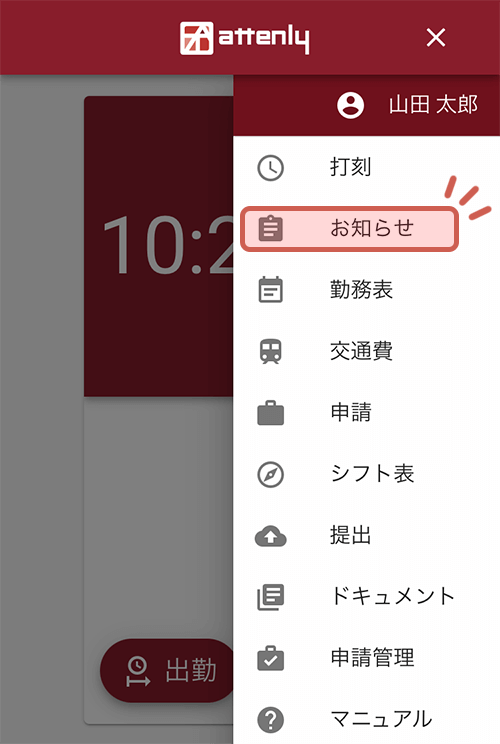
お知らせの追加・編集を行うには、右上のメニューバーより「お知らせ」をクリックします。
お知らせの追加
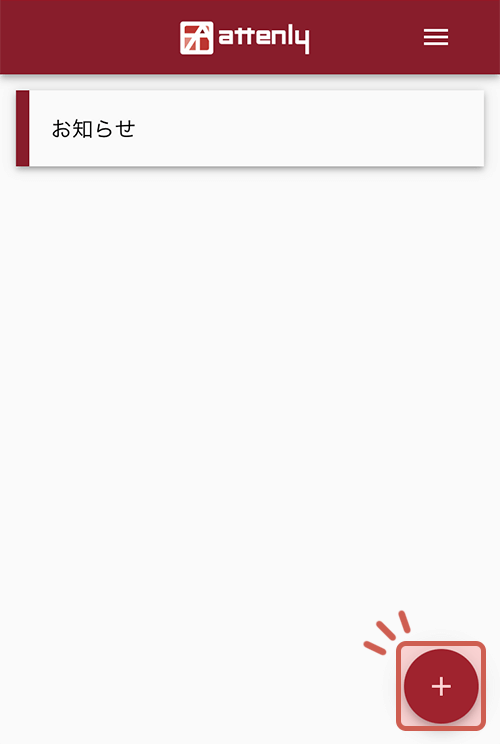
「+」ボタンをクリックします。
お知らせの入力
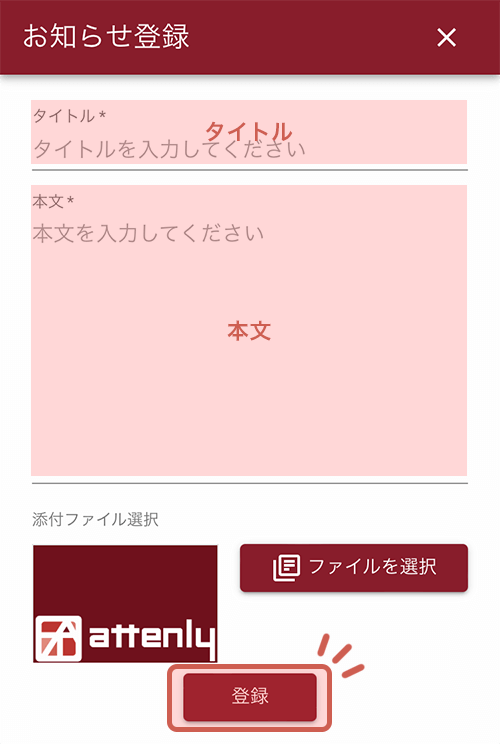
「タイトル」「本文」を入力し、必要があれば「添付ファイル」を添付します。
入力が完了したら「登録」をクリックします。